HTML5 canvas画布详解(一)
- 黄舟原创
- 2017-03-17 15:32:423250浏览
Canvas的特点
Canvas画布是一个矩形区域,可以控制其每一个像素
Canvas使用JavaScript来控制画图
Canvas具有直线、矩形、圆以及添加图像的方法
Canvas标签的使用
下面的代码是使用canvas画面绘制一个200*200红色矩形:
<!Doctype html>
<html>
<head>
<title>我的canvas页面</title>
<meta charset="utf-8"/>
</head>
<body>
<canvas id="myCanvas" width="200" height="200">
</canvas>
<script type="text/javascript">
var c=document.getElementById("myCanvas"); var cxt=c.getContext("2d");
cxt.fillStyle="#FF0000";
cxt.fillRect(0,0,200,200);
</script>
</body>
</html>将上面的代码保存为canvas.html,并将其编码设置为utf-8(否则中文乱码),使用浏览器打开就可以看到如下效果: 
<canvas id="myCanvas" width="200" height="200">
这里创建Canvas标签,并定义其id为myCanvas,便于JavaScript绘图时获取该标签对象。
再看JavaScript绘图部分:
var c=document.getElementById("myCanvas");
var cxt=c.getContext("2d");
cxt.fillStyle="#FF0000";
cxt.fillRect(0,0,200,200);第一句getElementById,通过Canvas标签的ID获取canvas对象。
第二句getContext,获取context对象。
第三句调用Context对象的方法fillStyle,即填充其颜色。
第四句调用Context对象的fillRect方法指定填充的区域。
Canvas的其他实例
直线
我的canvas页面 <canvas id="myCanvas" width="200" height="200">
运行结果如下: 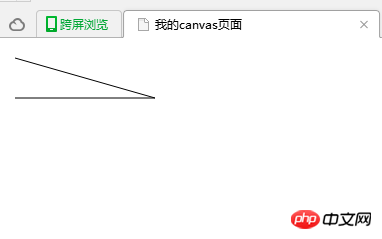
圆
我的canvas页面 <canvas id="myCanvas" width="200" height="200">
运行结果如下: 
渐变
我的canvas页面 <canvas id="myCanvas" width="200" height="200">
效果如下: 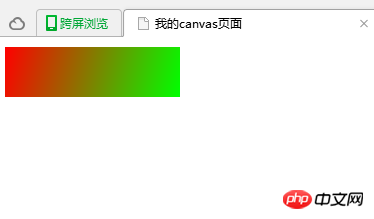
图像
<!Doctype html>
<html>
<head>
<title>我的canvas页面</title>
<meta charset="utf-8"/>
</head>
<body>
<canvas id="myCanvas" width="800" height="600">
</canvas>
<script type="text/javascript">
var c=document.getElementById("myCanvas");
var cxt=c.getContext("2d");
var img=new Image();
img.src="1.png";
img.onload=function(e){
cxt.drawImage(img,0,0);
}
cxt.drawImage(img,0,0);
</script>
</body>
</html>注意,一定要给Img添加onload事件,否则图片不显示。
其中,1.png为自己找的图片素材。打开页面可以看到图片显示在canvas画布中了。我的运行效果如下,图片百度随便找的,凑合看~~ 
以上是HTML5 canvas画布详解(一)的详细内容。更多信息请关注PHP中文网其他相关文章!
声明:
本文内容由网友自发贡献,版权归原作者所有,本站不承担相应法律责任。如您发现有涉嫌抄袭侵权的内容,请联系admin@php.cn

